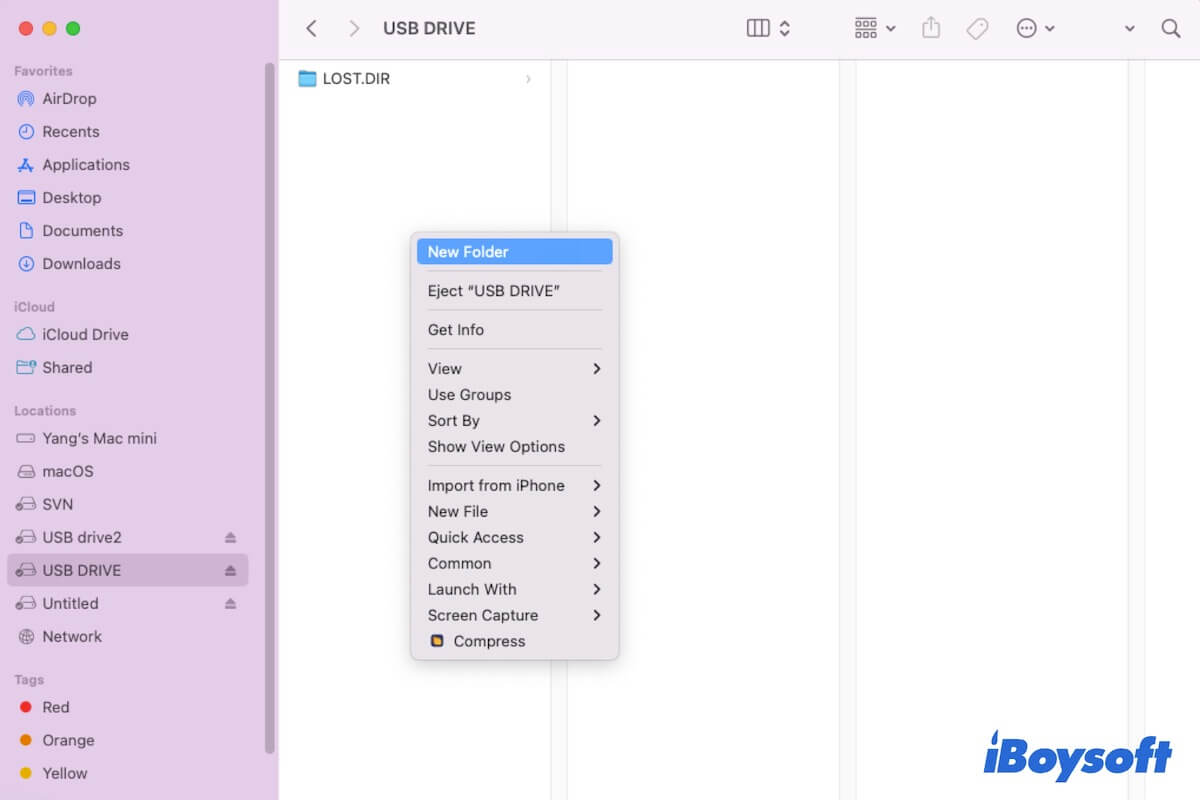Mac'inizde harici SSD, HDD veya USB flash sürücüde yeni bir klasör oluşturmak için hazırsınız, ancak başlangıç menüsündeki Yeni Klasör seçeneğinin gri renkte olduğunu ya da eksik olduğunu görmek sizi şaşırtıyor. Mac'inizde harici sabit sürücüye erişebiliyorsunuz ancak üzerinde klasör oluşturamıyorsunuz.
Kullanıcıların Apple tartışma forumunda bildirdiği gibi:
Mac'te Seagate harici sabit sürücüde yeni klasör oluşturamıyorum. Seagate USB sabit sürücümde yeni bir klasör oluşturmayı denediğimde Finder'da her zaman 'gri' olduğunu görüyorum. Masaüstünde yeni bir klasör oluşturamayıp Seagate'e sürüklemeyi de başaramadım. Sürücüdeki tüm klasörler bir Windows bilgisayarda oluşturuldu, bu bir izin sorunu mu?
Eğer bu sorunla karşılaşıyorsanız, size yardımcı olmaktan memnuniyet duyarız. Mac'inizdeki harici sabit sürücüye yeni bir klasör oluşturamama sorunlarının nedenlerini analiz etmenize yardımcı olacak ve daha da önemlisi, bu sorunu çözmek için çözümler sunacağız. Daha fazla ayrıntı için devam edelim.
Mac'te harici sabit sürücüye yeni klasör oluşturamama sorunu çözümü genel bakışı
| Çalışma Yöntemleri | Özel Adımlar |
| Sürücünün dosya biçimini kontrol edin | 1. Mac üzerinde Disk Utility'yi açın ve sürücünün dosya sisteminin NTFS olup olmadığını kontrol edin. 2. NTFS sürücüyü Mac üzerinde okuma-yazma moduna otomatik olarak bağlamak için iBoysoft NTFS for Mac'ı indirin. |
| Sürücünün izinlerini değiştirin | 1. Finder'da sürücüye sağ tıklayın ve Get Info'yu seçin. 2. Alt kiliti admin hesabı ile kilidini açın. 3. Harici sürücünün izinlerini Oku ve Yaz olarak değiştirin. |
| Sürücüdeki mevcut depolama alanını kontrol edin | 1. Apple Menüsüne gidin > Bu Mac Hakkında > Depolama. 2. Yeni bir klasör oluşturmak için mevcut alan yoksa sürücüdeki gereksiz dosyaları temizleyin. |
| Sürücüyü kontrol etmek için Disk Utility First Aid'i çalıştırın | 1. Disk Utility'yi açın. 2. Harici sürücüyü seçin. 3. İlk Yardım'ı tıklayın. |
| Mac'i güncelleyin | 1. Apple menüsüne tıklayın > Sistem Tercihleri'ni açın. 2. Yazılım Güncelleştirmesi'ni açın. |
Yeni klasörler oluşturabilmeniz için iBoysoft NTFS for Mac'i ücretsiz indirin ve USB sürücünüz veya harici sabit sürücünüz üzerinde Mac'te.
Yöntemleri arkadaşlarınızla paylaşın.
Mac'te harici sabit sürücüde yeni klasör oluşturulamıyor, ne yapmalı?
Çeşitli nedenler harici sabit sürücüde yeni bir klasör oluşturmanızı engelleyebilir, uyumsuz dosya biçimi, sınırlı erişim izni, yetersiz disk depolama alanı, harici sürücü hataları, sistem hataları vb.
Bu olası sorunları gidermek ve Mac'inizde harici sürücüde yeni bir klasör oluşturabilmeniz için aşağıdaki kontrolleri ve hızlı düzeltmeleri sırayla yapabilirsiniz.
Düzeltme 1: Harici sabit sürücünün biçiminin NTFS olup olmadığını kontrol edin
NTFS dosya sistemi Microsoft tarafından geliştirilmiş ve özellikle Windows için kullanılmaktadır. Microsoft'un bir rakibi olarak, Apple'ın NTFS'ye yazma hakkı yoktur. Bu nedenle, harici sabit sürücünün biçimi NTFS ise, Mac'inizde harici sabit sürücüde yeni bir klasör oluşturamazsınız.
NTFS'nin okuma ve yazma fonksiyonuna sahip bir program olan NTFS for Mac'i kullanmanız gerektiğini kontrol etmek için Launchpad > Diğer > Disk Utility'yi ziyaret edebilirsiniz. Eğer biçim NTFS ise, Mac'te NTFS biçimli bir sürücüye okuma ve yazma yapabilmenize yardımcı olmak için bir programdır.
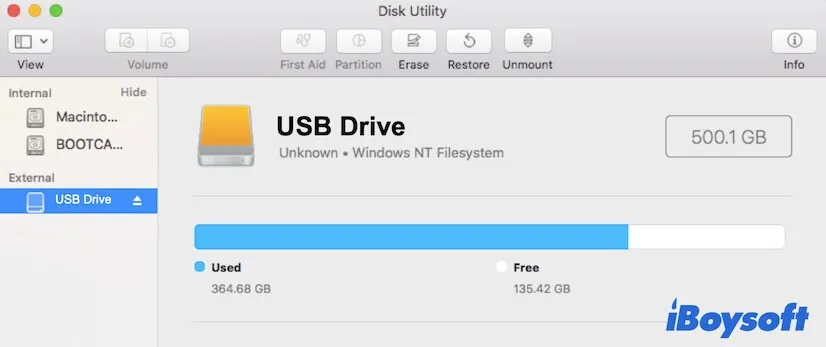
iBoysoft NTFS for Mac Mac'te bağlı NTFS harici sabit diskleri ve USB sürücüleri tamamen okuma ve yazma modunda otomatik olarak bağlayabilen bir araçtır. Ardından, Mac'inizde NTFS sürücülere yeni klasörler ekleyebilir ve ayrıca NTFS sürücülerdeki dosyaları silebilir veya düzenleyebilirsiniz.
Harici sabit diskte yeni bir klasör oluşturmanıza izin veren iBoysoft NTFS for Mac'i nasıl kullanacağınız:
- Mac makinenizde iBoysoft NTFS for Mac'i ücretsiz indirin, yükleyin ve başlatın.
- NTFS harici sabit diskinizi Mac'inize bağlayın.
- iBoysoft NTFS for Mac, NTFS harici sabit diskinizi tam okuma-yazma modunda Mac'inizde otomatik olarak bağlayacak. Mac'inizde NTFS sürücüdeki dosyalara erişebilir, yeni klasörler oluşturabilir ve dosyaları silebilir ve düzenleyebilirsiniz.

Çözüm 2: Harici sabit diskinize erişim iznini kontrol edin
Belki de harici sabit diskin dosya formatı macOS-uyumlu APFS veya Mac OS Extended (HFS+) ancak size salt okunur erişime ayarlanmıştır. Dolayısıyla, bu harici sabit diske Mac'inizde yeni bir klasör ekleyemezsiniz.
Harici sürücü izinlerini kontrol etmek ve Mac'inizde harici sürücü izinlerini değiştirmek için şu adımları takip edin:
- Mac Finder kenar çubuğunda veya masaüstünde harici sabit diske sağ tıklayın.
- Kontekst menüsünden Get Info'yu seçin.
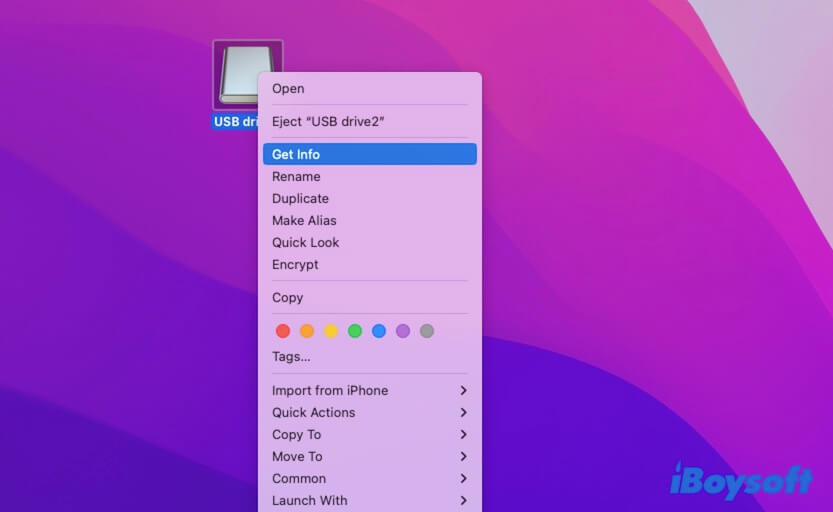
- Sharing & Permissions bölümünde, bu diske olan izniniz kontrol edin. Kullanıcı adınız için Sadece Oku olarak gösteriliyorsa, alttaki kilit simgesine tıklayarak ve yönetici hesabı ile kilidi açarak Read & Write'ı seçin.
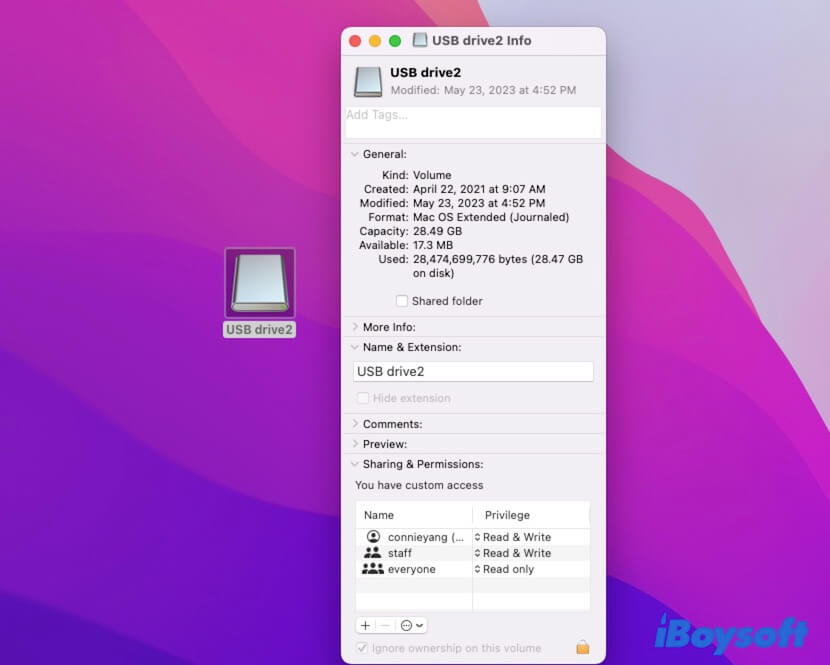
Daha sonra, Mac'inizde harici sabit diske kolaylıkla yeni klasörler oluşturabilir ve dosyaları düzenleyebilirsiniz.
Çözüm 3: Harici sabit diskin dolu olup olmadığını kontrol edin
Harici sürücünün dolmuş depolama alanının da Mac'inizde diske yeni klasörler ekleyememenize neden olabileceğini göz ardı etmeyin. Depolama alanını kontrol etmek için Apple menüsüne gidin > Bu Mac Hakkında ve ardından Depolama sekmesine tıklayın.
Burada, sürücünün mevcut depolama alanını görebilirsiniz. Gerçekten yeni klasörlere yer olmadığında, sürücüdeki gereksiz veya yinelenen dosyaları temizleyerek yeni klasörler için yer açabilirsiniz.
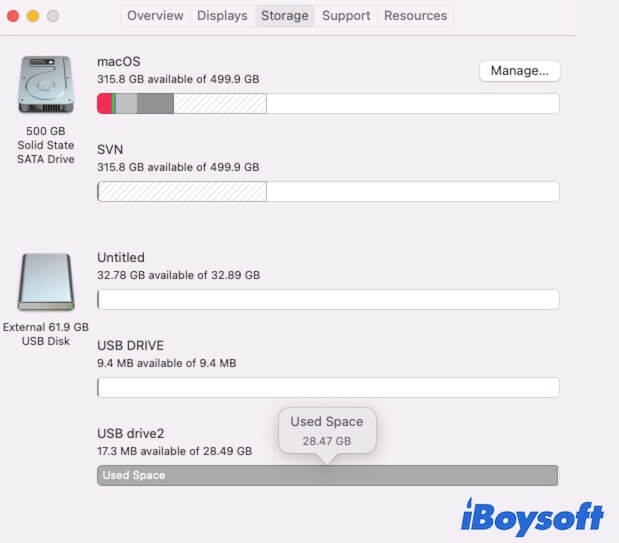
Çözüm 4: Sürücüyü düzeltmek için Disk Yardımcı İyileştirme'yi Çalıştırın
Eğer dosya formatı ve disk kapasitesi, Mac'teki harici sabit sürüce yeni klasörler eklemenizi engelleyen durumlar değilse, sorunun sürücü hatası olup olmadığını düşünmelisiniz.
Harici sürücüdeki küçük hataları kontrol etmek ve onarmak için Disk Yardımcı İyileştirme'yi çalıştırabilirsiniz.
- Finder > Uygulamalar > Yardımcı Programlar klasörü > Disk Yardımcı açın.
- Sol kenarda harici sabit sürücüyü seçin.
- İlk Yardım > Çalıştır tıklayın.
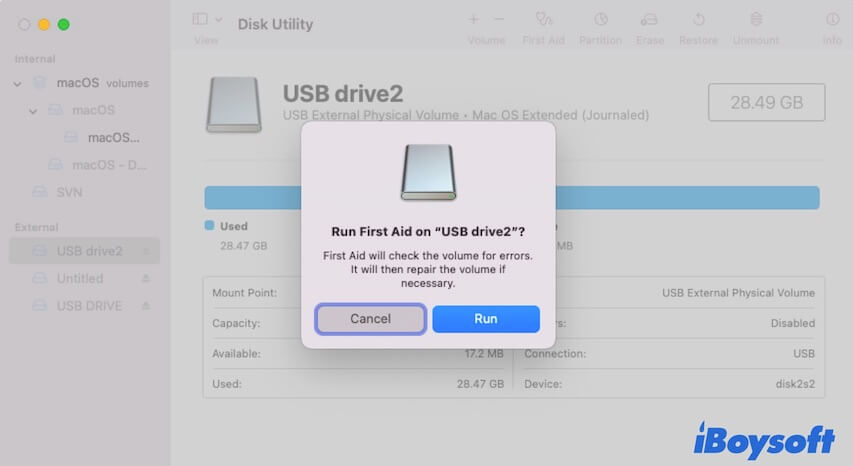
- İlk Yardım'ın bitene kadar bekleyin.
Şimdi, harici sürücüde yeni bir klasör oluşturmayı tekrar deneyin.
Çözüm 5: Mac'i Güncelleyin
Eğer hala Mac'teki Seagate harici sabit sürücünüzde yeni bir klasör oluşturamıyorsanız, sistemin yeni bir klasör oluşturma işlemini engelleyen hatalara sahip olup olmadığını düşünmelisiniz. Mevcut sürümün yeni bir küçük güncellemesinin olup olmadığını kontrol edebilir ve olası hataları düzeltmek için Mac'inizi güncelleyebilirsiniz.
Eğer bu makale sizin için yararlı olduysa, lütfen başkalarıyla paylaşın.
Mac'teki harici sabit sürücünüze neden klasör ekleyemesiniz?
Mac'inizde harici sabit sürücünüze yeni klasörler ekleyemiyorsanız ancak dosyaları okuyabiliyorsanız, muhtemelen bu sürüce tam okuma ve yazma erişimine sahip değilsiniz demektir. Ancak, bunu engelleyen diğer sorunları dışlamaz.
İşte neden Mac'teki USB sabit sürücüye klasör oluşturamıyorsunuz sorusunun yaygın nedenlerini özetledik:
- Sürücünün formatı Microsoft NTFS'tir.
- Harici sürüce olan izniniz yalnızca okunabilir niteliktedir.
- Harici sabit sürücünde mevcut depolama alanı yoktur.
- Sürücüde bilinmeyen hatalar var.
- Sistem hatalarından kaynaklanan müdahaleler.
Anahtar Noktalar: Çeşitli nedenler arasında, NTFS biçimindeki USB sürücüsü veya harici sabit sürücünün yeni klasörler oluşturmanıza izin vermediği en yaygın nedendir. NTFS, Windows ile uyumlu ancak macOS'ta salt okunurdur.
Dolayısıyla, Mac'inizde NTFS sürücüyü tam okuma-yazma modunda otomatik olarak bağlamak için iBoysoft NTFS for Mac gibi bir NTFS for Mac aracına ihtiyacınız vardır. Bundan sonra, Mac'inizde NTFS harici sabit sürücü üzerinde sorunsuz yeni klasörler oluşturabilirsiniz.
Yukarıdaki nedenleri paylaşarak, daha fazla insanın Mac'inde bir USB sürücüsünde yeni bir klasör oluşturamadığı konusunda nedenler hakkında daha fazla bilgi edinmelerine yardımcı olabilirsiniz.
Harici sabit sürücü Mac üzerinde yeni klasör oluşturulamıyor hakkında Sık Sorulan Sorular
- QMac harici sabit sürücümde nasıl yeni bir klasör oluşturabilirim?
-
A
Mac'teki harici sabit sürücünüzde yeni bir klasör oluşturmak için öncelikle sürücüyü Mac'inize bağlamanız gerekmektedir. Ardından, Finder'da onu açın, harici sürücünün boş alanına sağ tıklayın ve bağlam menüsünden Yeni Klasör'ü seçin. Harici sürücü bir NTFS sürücü ise, onu Mac'te okuma-yazma modunda bağlamak için iBoysoft NTFS for Mac'i kullanmanız gerekmektedir ve ardından üzerinde yeni bir klasör oluşturabilirsiniz.
- QWhy can't I add files to my external hard drive on Mac?
-
A
The reasons are diverse, such as:
The external hard drive is NTFS formatted.
No available capacity on the external hard drive.
The external hard drive is corrupted.
The external hard drive is set read-only for you.